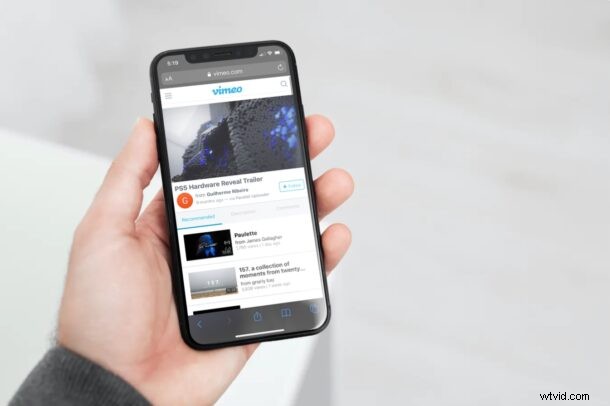
Chcete zrychlit nebo zpomalit přehrávání videa na webu, kde tato funkce není podporována? Pokud na svém iPhonu nebo iPadu používáte Safari k procházení webu, existuje šikovné řešení zkratek, které můžete použít k úpravě rychlosti přehrávání videa podle svých představ.
Populární platformy pro streamování videa, jako je YouTube, umožňují uživatelům pohodlně měnit rychlost přehrávání videa ze samotného přehrávače. Bohužel mnoho webů tuto funkci nepodporuje a možná jste si všimli, že nemůžete změnit rychlost všech videí, která sledujete v Safari. Tato konkrétní zkratka pro iOS dokázala tento problém vyřešit. Můžete jej nainstalovat a používat ke zrychlení nebo zpomalení téměř jakéhokoli videa v Safari.
Aplikace Shortcuts byla opravdu užitečná při přinášení funkcí, které nejsou nativně dostupné v iOS/iPadOS a tentokrát se neliší. Zde se podíváme na to, jak můžete pomocí aplikace Zkratky zrychlit nebo zpomalit jakékoli video v Safari.
Jak zrychlit nebo zpomalit jakékoli video v Safari pomocí zkratek
Pro ty, kteří to nevědí, je aplikace iOS Shortcuts předinstalovaná na zařízeních s nejnovějšími verzemi iOS a iPadOS. Pokud však používáte iPhone nebo iPad se starší verzí, budete si ji muset stáhnout z App Store. Až budete hotovi, jednoduše postupujte podle těchto kroků:
- Otevřete na svém iPhonu nebo iPadu aplikaci Zkratky.
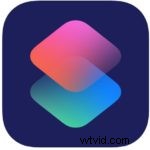
- Po spuštění budete přesměrováni do sekce Moje zkratky. Přejděte do „Galerie“ ze spodní nabídky a vyhledejte zástupce.
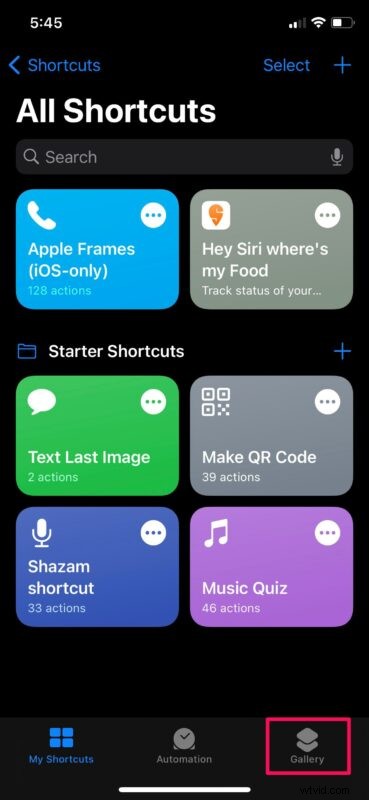
- Zde přejeďte prstem doprava po kartách, které se zobrazí nahoře, a vyberte „Zkratky pro sdílení listu“. Případně můžete použít vyhledávací panel a najít zástupce zadáním „Změnit rychlost videa“.
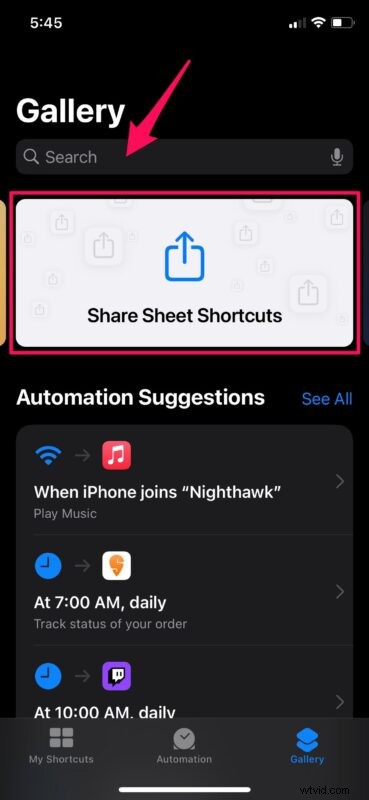
- Zkratku „Změnit rychlost videa“ najdete v seznamu zkratek JavaScriptu. Klepnutím na něj pokračujte.
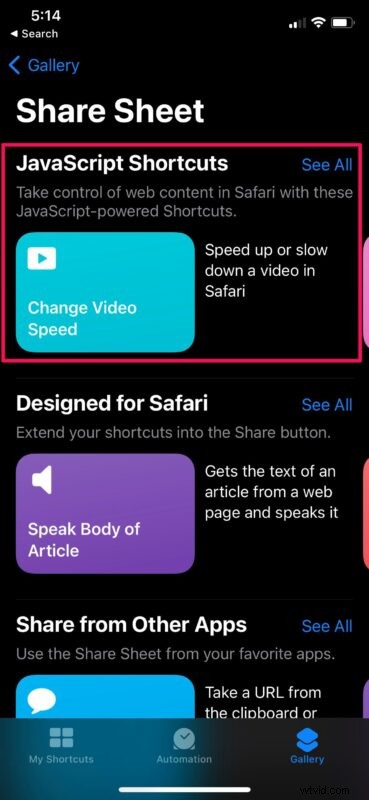
- Nyní stačí klepnout na „Přidat zástupce“ pro instalaci zástupce a přidání do sekce Moje zkratky.
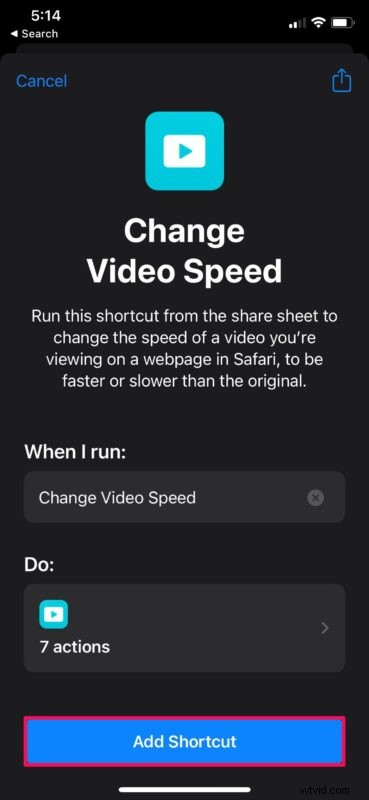
- Nyní spusťte Safari na svém zařízení, přejděte na webovou stránku s videem, které chcete sledovat, a začněte je přehrávat. Přehrávač na celou obrazovku zatím neotevírejte. Klepnutím na ikonu sdílení v nabídce Safari ve spodní části zobrazíte tabulku sdílení pro iOS.
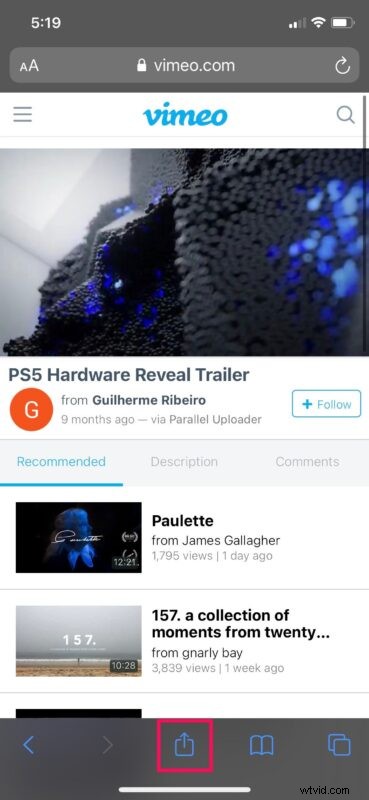
- Posuňte se úplně dolů a vyberte „Změnit rychlost videa“, abyste mohli začít používat zkratku.
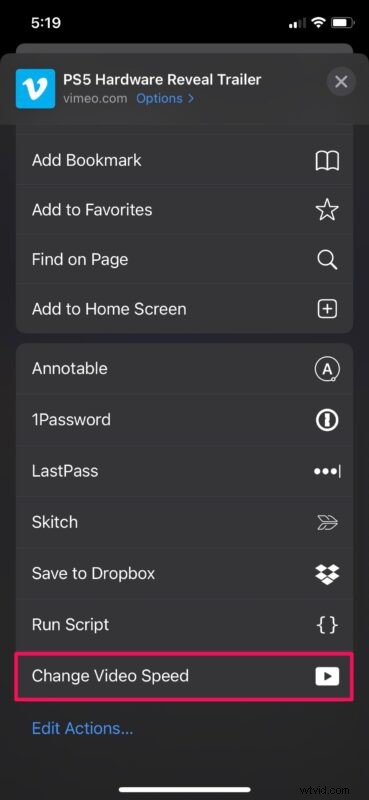
- Zobrazí se vyskakovací nabídka, kde si budete moci vybrat rychlost přehrávání videa. Vyberte preferovanou rychlost a pokračujte dalším krokem.
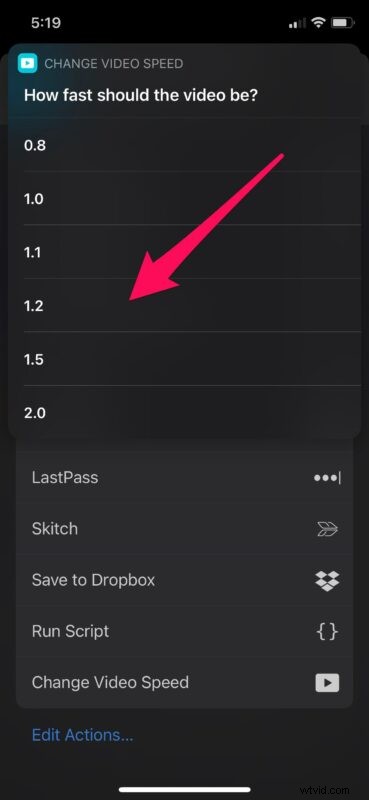
- Nyní vás Safari vyzve, abyste udělili oprávnění zkratce pro přístup ke konkrétní webové stránce, na které se nacházíte. Klepněte na „Povolit“ a můžete začít.
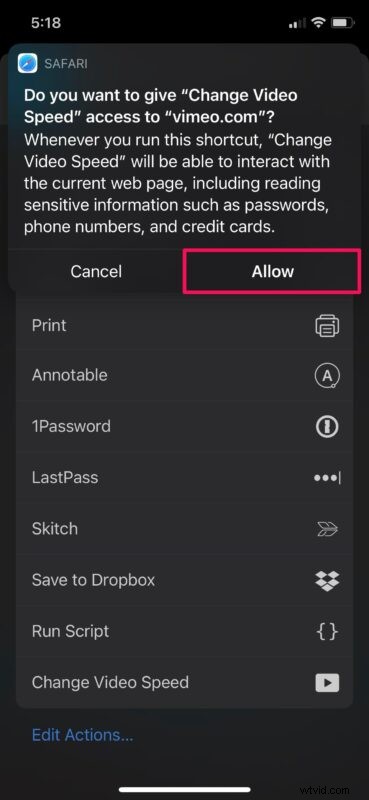
A je to. Video bude pokračovat v přehrávání rychlostí, kterou jste zvolili pomocí zkratky.
Všimněte si, že video můžete zrychlit maximálně 2x, ale pomocí této konkrétní zkratky jej můžete zpomalit pouze na 0,8x. Pro srovnání, přehrávač YouTube vám umožňuje zpomalit videa na 0,25x.
To, co dělá tuto zkratku jedinečnou, je skutečnost, že ji můžete spustit ze sdíleného listu iOS. Na rozdíl od několika dalších akcí zkratek nemusíte aplikaci Zkratky vůbec otevírat. Proto mi to připadá jako funkce, která je nativně zabudována do iOS, spíše než jako řešení třetí strany.
Sekce Galerie aplikace Zkratky je také domovem několika dalších užitečných zkratek. Můžete si například nainstalovat zkratku Převést sérii na GIF a vytvořit ze série fotek GIF. Kromě Galerie máte také přístup ke stovkám dalších zástupců vytvořených uživatelem, pokud jste do svého zařízení povolili instalaci nedůvěryhodných zástupců. Zkratky jsou docela šikovná aplikace, takže si nenechte ujít některé ze skvělých triků, které s ní můžete dělat.
Zrychlili jste nebo zpomalili přehrávání videa v Safari na iPhonu nebo iPadu? Jaký je váš názor na tuto šikovnou zkratku? Jak často považujete tuto zkratku za užitečnou a na jakých webech ji potřebujete? Podělte se o své osobní zkušenosti a neváhejte zanechat svou cennou zpětnou vazbu v sekci komentářů níže.
